Muitas vezes, é uma boa ideia criar dezenas de séries em um disco DVD para facilitar a reprodução. No entanto, o lamentável é que você não possui uma unidade de disco DVD para reproduzir os arquivos. Neste ponto, usando um criador ISO transformar arquivos de vídeo em um arquivo ISO para reproduzir com o VLC será bom. Nesta postagem, compartilharemos a maneira mais fácil de criar arquivos de vídeo baixados ou arquivos de vídeo online em um arquivo de imagem ISO.

Criador ISO
Uma imagem ISO é um arquivo de um disco óptico, um tipo de imagem de disco composta pelo conteúdo de dados de cada setor gravado em um disco óptico, incluindo o sistema de arquivos do disco óptico.
As imagens ISO, a extensão .iso, podem ser criadas a partir de discos ópticos por software de imagem de disco, ou de uma coleção de arquivos por software de criação de disco óptico, ou de um arquivo de imagem de disco diferente por meio de conversão. Na descrição a seguir, discutiremos principalmente a segunda forma de criação de ISO, que você pode fazer uma coleção de arquivos de vídeo em arquivo ISO com o melhor criador de ISO.
Qual a ferramenta que você vai precisar:
Burnova, arquivos de vídeo (online ou baixados armazenados em seu computador), computador com Windows 10/8/7
➤ Burnova é o melhor criador de ISO no Windows 10/8/7.
➤ Este software transforma arquivos de vídeo MP4/3GP/MKV/AVI/MOV/WMV/FLV/M4V, etc. em arquivo ISO.
➤ Permite editar menus, efeitos, legendas e muito mais para criar arquivos ISO.
➤ Oferece várias opções para a edição do seu menu.
Nesta parte, você tem duas opções para adicionar arquivos de vídeo em Burnova. Selecione "Disco DVD".
Importar arquivos de vídeo locais
Clique em "Adicionar arquivo(s) de mídia" para adicionar mais de um arquivo de vídeo do seu computador.
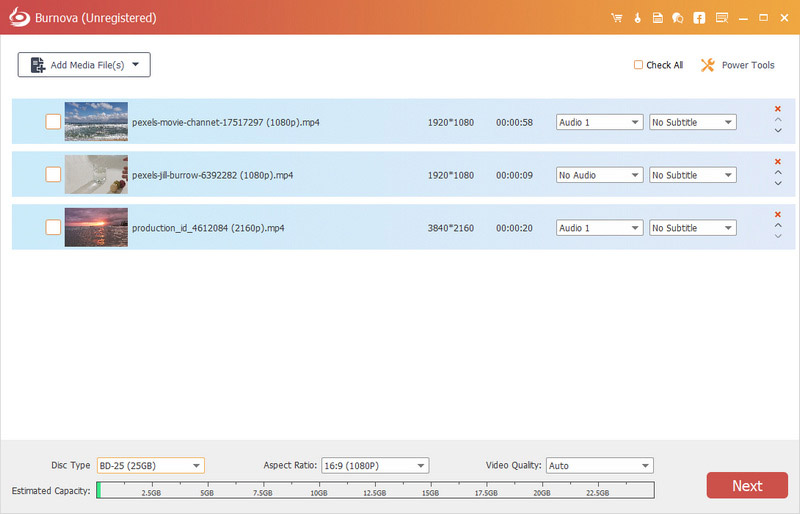
Nesta etapa, você terá a opção de editar os efeitos de vídeo.
Girar/inverter vídeo
Aqui você pode girar o vídeo em 90 no sentido horário ou anti-horário. Ou virar o vídeo verticalmente ou horizontalmente.
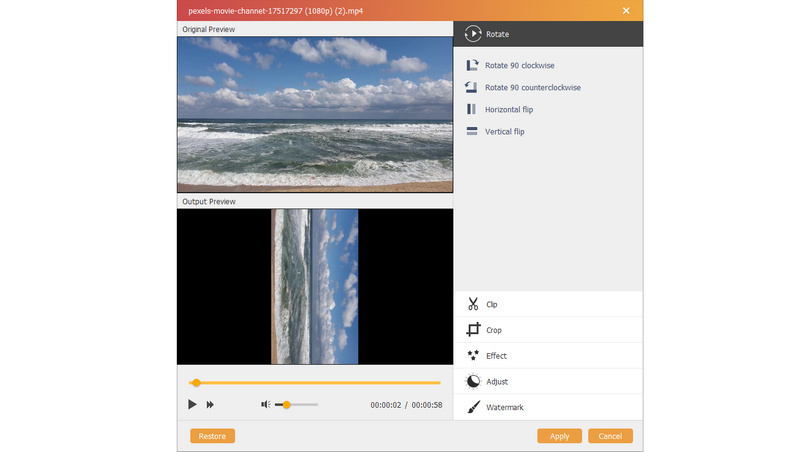
vídeo
Se você deseja apenas as partes de um vídeo, basta usar o recurso de clipe para recortar no vídeo para obter exatamente as partes que deseja.
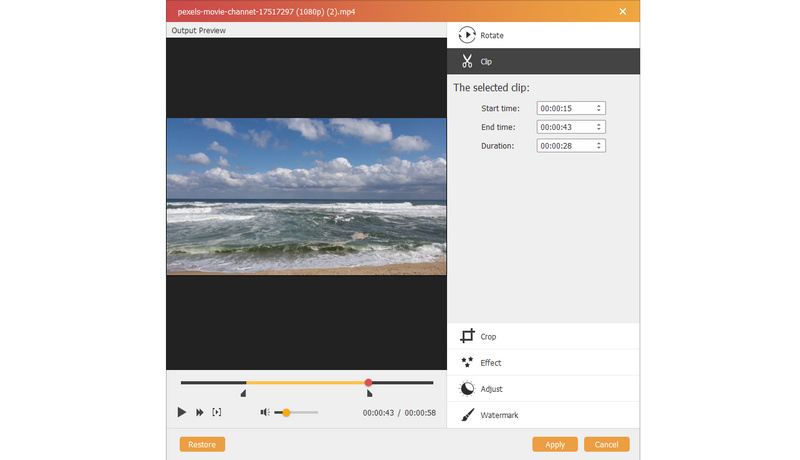
Efeito
O efeito é o recurso maravilhoso, aqui você pode esboçar o vídeo, desfocar, erodir, lápis de cor e mais efeitos, o que é muito interessante para obter um estilo de filme preto antigo neste recurso.
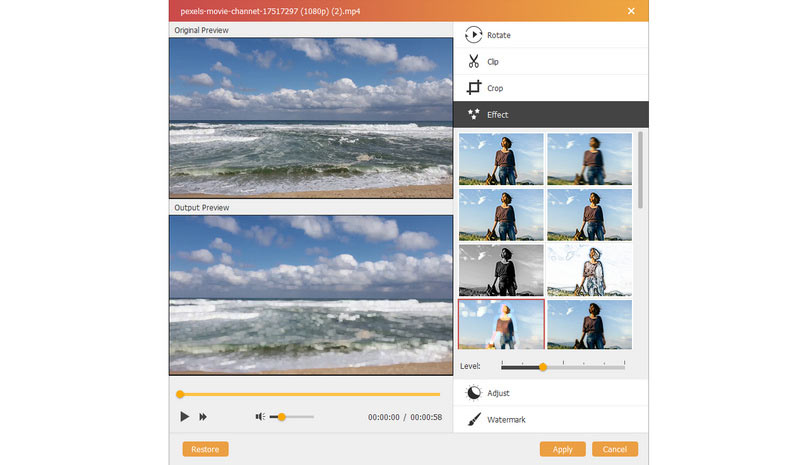
Adjust
Aqui você pode ajustar o brilho, saturação, matiz e contraste do vídeo manualmente conforme desejar.
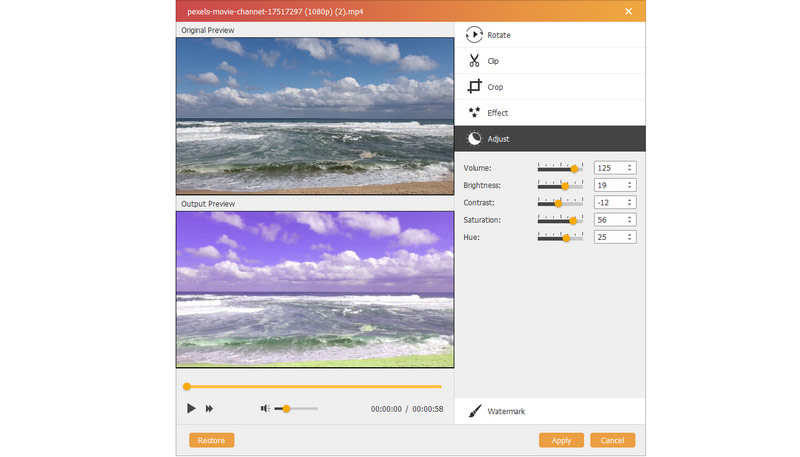
Marca d'água
Se você quiser fazer sua própria marca no arquivo ISO, basta usar a marca d'água para adicionar texto ou imagem como sua própria marca.
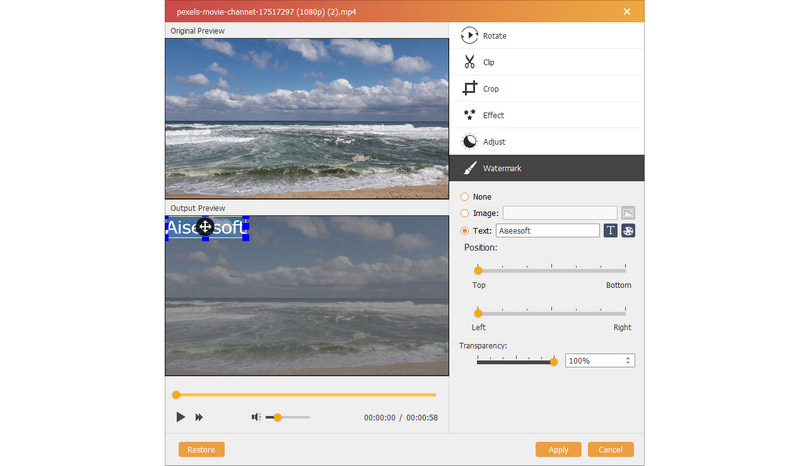
Depois de fazer todas as configurações acima, clique em "Aplicar" para salvar as alterações feitas.
Como a criação de discos de DVD, este criador de ISO também permite que você edite o menu para seus próprios arquivos de vídeo. Clique em "Avançar" para prosseguir para o menu de edição.
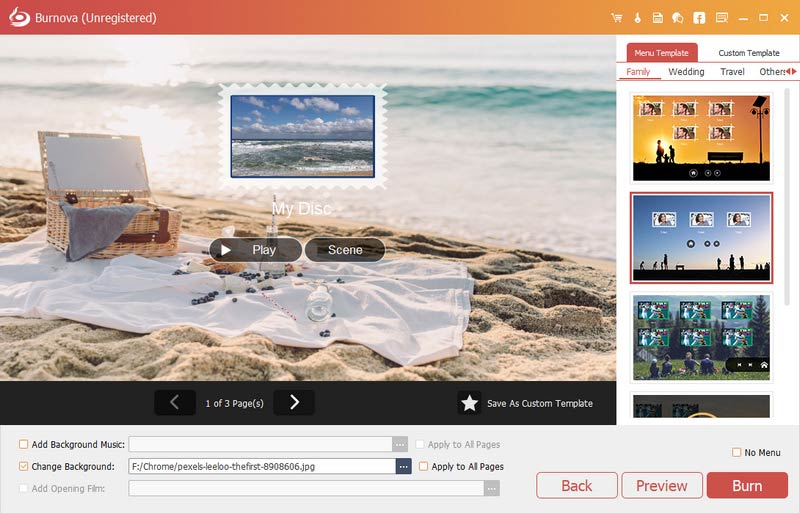
Nesta etapa, você pode criar modelos de menu a partir dos modelos integrados neste software ou apenas adicionar a imagem do seu computador local para alterar o plano de fundo.
Para a música de fundo, você também pode personalizar com seus próprios arquivos de música.
Além disso, você pode adicionar filme de abertura para criar um estilo de filme de alta qualidade.
Em seguida, clique em "Avançar"> marque "Salvar como arquivo ISO"> "Iniciar" para permitir que este criador de ISO o ajude a criar arquivos de vídeo em um arquivo de imagem ISO. O que você precisa fazer nesta etapa é esperar pacientemente.

Esta página se concentra principalmente em transformar arquivos de vídeo em arquivos ISO com o criador de ISO. No entanto, se você tiver Arquivos ISO, e quiser torná-lo um disco de DVD como presente para outras pessoas, basta ler: Como gravar ISO em DVD.

